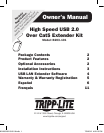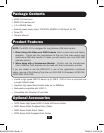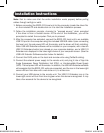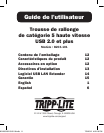8
Instrucciones de Instalación
Nota: Antes de hacer el tendido de cables a través del techo o las paredes, pruebe
toda la instalación para asegurarse de que funciona correctamente.
1. Antes de conectar la unidad local B203-101 a la computadora, localice el archivo
del controlador en el CD incluido y haga doble clic en él para iniciar el proceso
de instalación.
2. Siga las indicaciones de instalación, eligiendo “proceed anyway [continuar de
cualquier manera]” cuando se le pregunte si el controlador es de una fuente
conable. Al nal de la instalación, se le solicitará reiniciar la computadora.: De
clic en si, para proceder.
3. Después de reiniciada la computadora, conecte la unidad local B203-101 a un puerto
USB 2.0 disponible en la computadora usando el cable USB A/B incluido. Una vez
conectada la unidad local, se encenderá el LED rojo de encendido y el controlador
terminará la instalación. Nota: El software de Extensor LAN USB se instalará en su
computadora, con un icono de inicio rápido de “Launch USB 2.0 Extender” colocado
en el escritorio de su computadora y un icono “USB 2.0 Extender” desplegado en la
esquina inferior derecha de la pantalla de su computadora. (Para detalles, vea más
abajo la sección de Software de Extensor LAN USB).
4. Conecte los puertos RJ45 en las unidades locales y remotas usando cableado
Cat5e/6.
5. Conecte la fuente de alimentación externa a la unidad remota y enchúfela a un
supresor de sobretensiones, Unidad de Distribución de Energía (PDU) o Suministro
de energía interrumpible (UPS) de Tripp Lite. Se iluminará el LED rojo de encendido.
Además, el software del Extensor LAN USB reconocerá que las unidades B203-
101 estén conectadas y el icono en la esquina inferior derecha cambiará de azul
con un círculo rojo a un icono azul.
6. Conecte su dispositivo USB a la unidad remota. El icono del USB 2.0 Extender
en la esquina inferior derecha cambiará de azul a verde cuando se reconozca el
dispositivo. Puede tomar algunos segundos el reconocer el dispositivo.
201206182-93-3116.indb 8 7/9/2012 4:22:16 PM